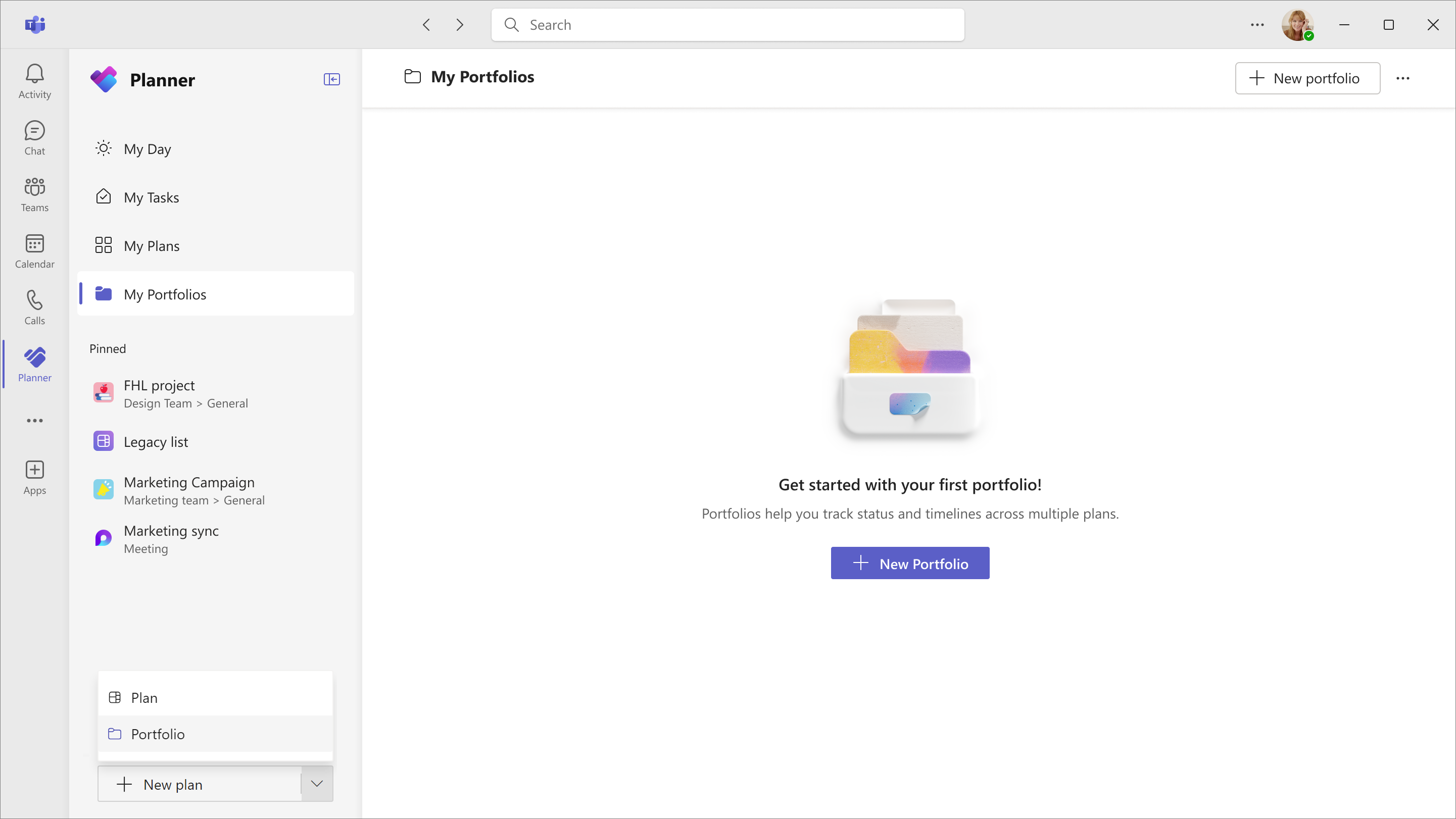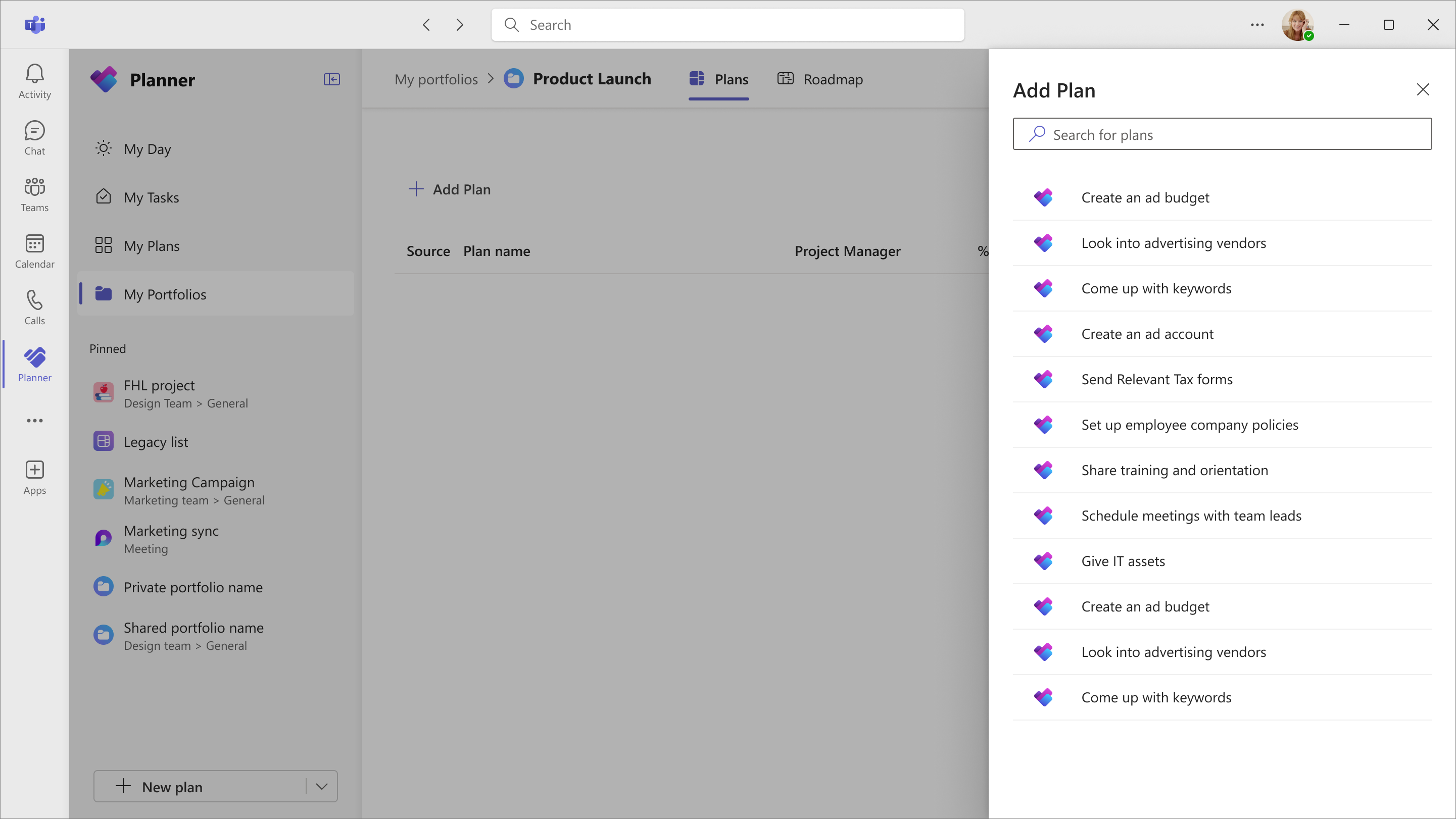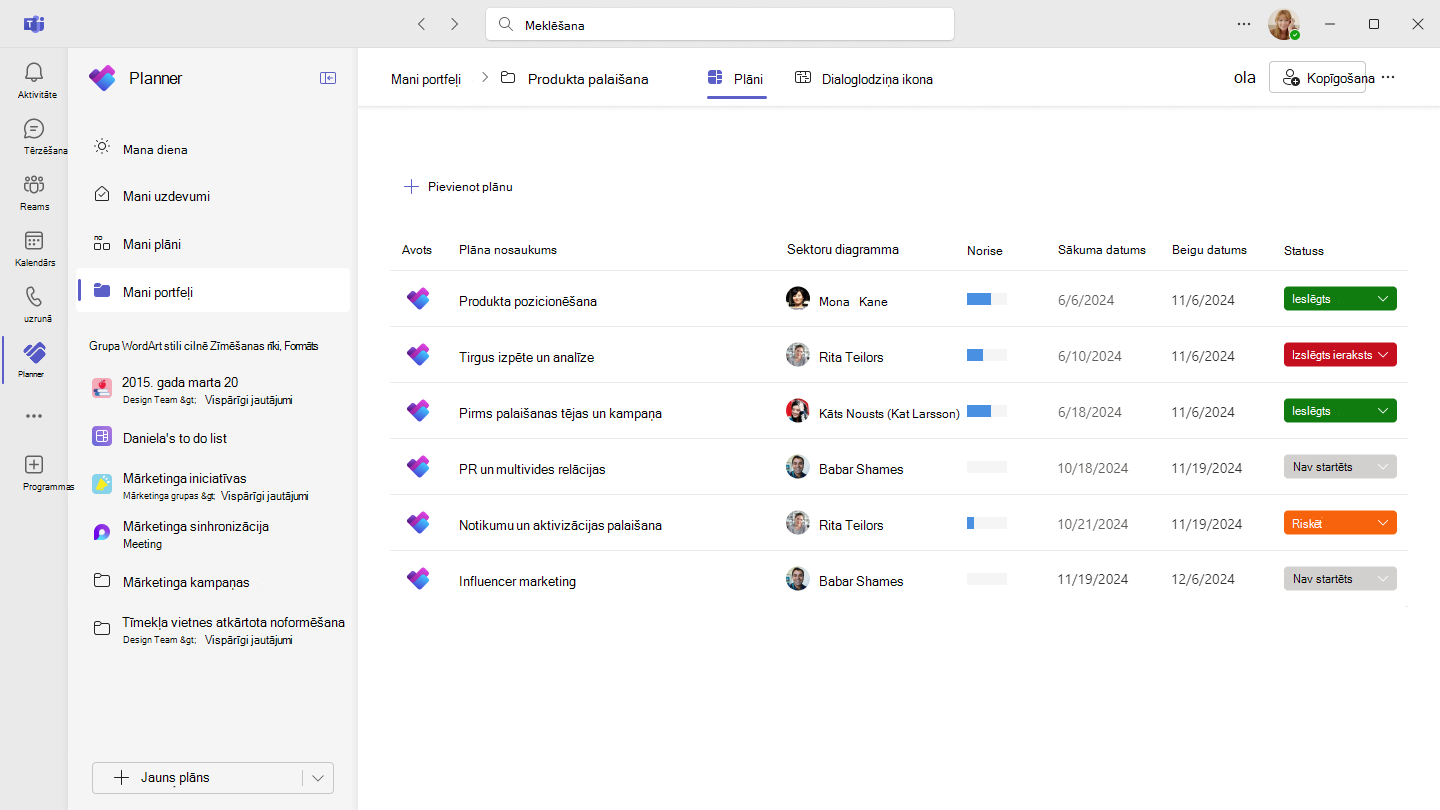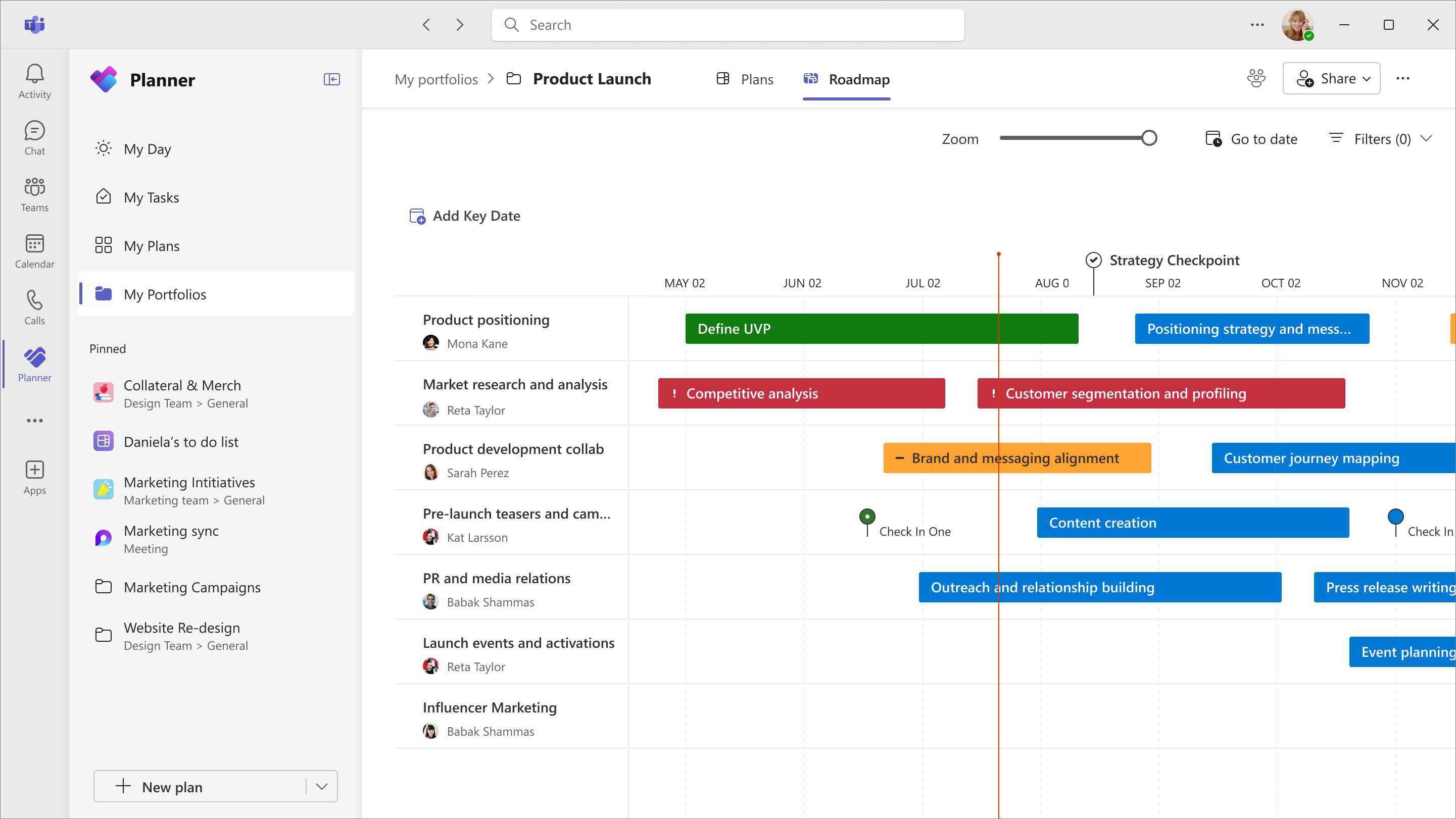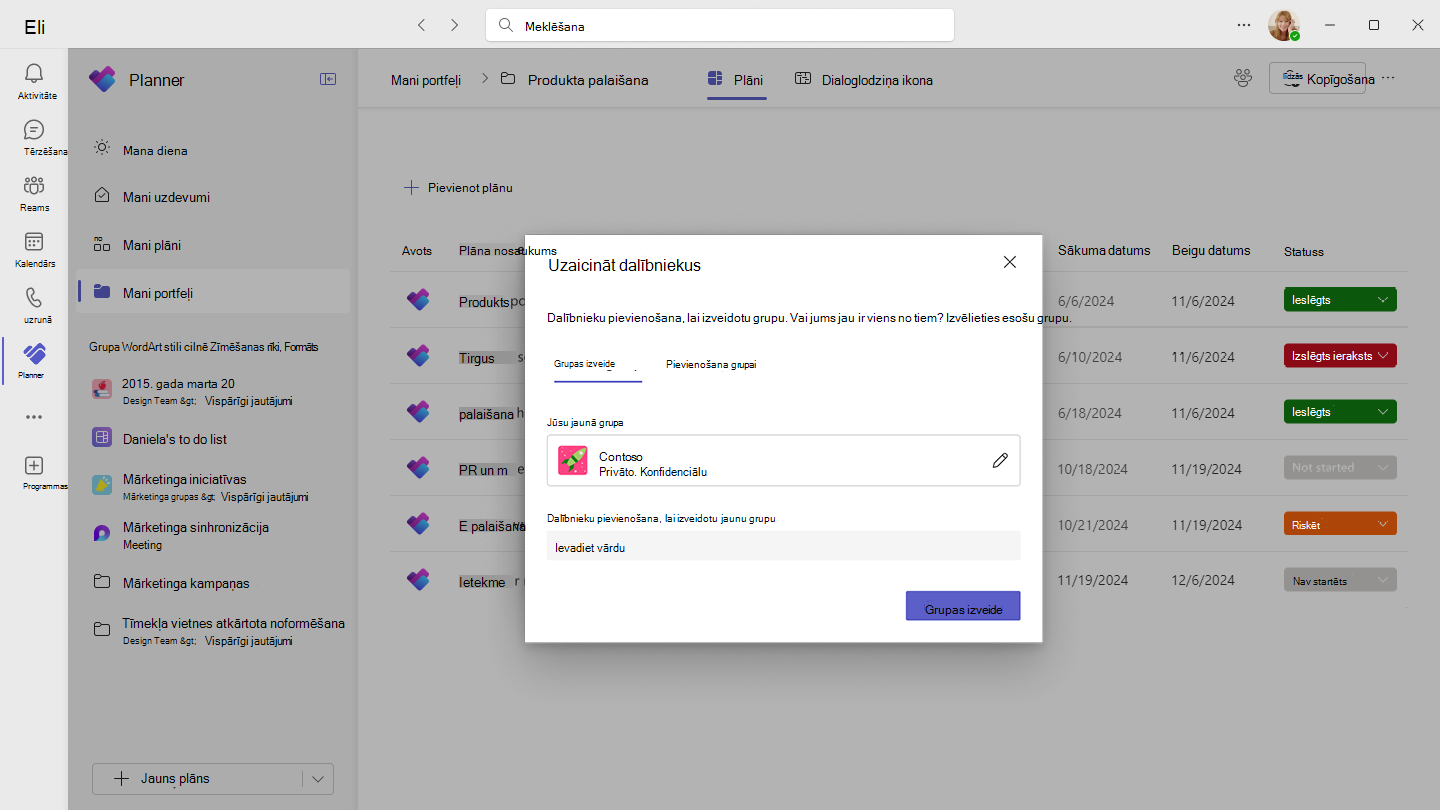Portfeļi Microsoft Planner nodrošina jaudīgu veidu, kā sekot galvenajiem iesniedzamajiem mērķiem un atskaites punktiem vairākos plānos. Izmantojot portfeļus programmā Planner varat pārraudzīt detalizētu informāciju par kritisku plānu, piemēram, detalizētu informāciju par procentiem un statusu, sniedzot padziļinātu informāciju par projekta norisi. Tā kā portfeļi ir iebūvēti tieši programmā Planner, jūs varat viegli pārvaldīt uzdevumus, plānus un portfeļus vienuviet — neatkarīgi no tā, vai strādājat programmā Planner tīmeklī vai pakalpojumā Microsoft Teams.
Lai palīdzētu jums palikt organizētiem un vadītiem saviem plāniem, izmantojot vienotu projektu pārvaldības pieredzi, šajā ceļvedī jums būs papildinformācija par to, kā:
Portfeļa izveide programmā Planner
Lai sāktu darbu, atveriet Planner Programmā Teams vai dodieties uz planner.cloud.microsoft, lai Planner piekļūtu tieši no savas pārlūkprogrammas. Ja jums ir Planner un Project 3. plāns vai Planner un Project 5. plāns licence, cilne Mani portfeļi būs redzama kreisajā navigācijas rūtī tieši zem Mana diena, Mani uzdevumi un Mani plāni.
Pēc tam veiciet tālāk norādītās darbības:
-
Atlasiet cilni Mani portfeļi un pēc tam augšējā labajā stūrī atlasiet pogu + Jauns portfelis.
-
Ievadiet jēgpilnu portfeļa nosaukumu.
-
Ja vēlaties koplietot portfeli ar esošu grupu, nolaižamajā izvēlnē atlasiet atbilstošo grupu un pēc tam atlasiet Izveidot.
Padoms.: Varat arī izmantot nolaižamo izvēlni blakus pogai + Jauns plāns kreisās navigācijas rūts apakšā un atlasīt Portfolio.
Kad portfelis ir izveidots, varat sākt pievienot plānus un sekot norisei efektīvi.
Plānu pievienošana portfelim
Lai savam portfelim pievienotu plānus, veiciet tālāk norādītās darbības.
-
Naviģējiet uz cilni Plans (Plāni) jaunizveidotajā portfeļā.
-
Atlasiet pogu + Pievienot plānu, lai skatītu sarakstu ar visiem jums pieejamajiem Premium plāniem, tostarp jūsu izveidotajiem plāniem un plāniem, kas kopīgoti ar jums.
-
Atlasiet pievienojamā plāna nosaukumu.
-
Atlasiet Izveidot savienojumu, lai saistītu plānu ar savu portfeli. Tiek iestatīta ieplānota plūsma, lai uzturētu atjauninātas portfeļa datus.
Piezīme.: Portfeļi sniedz konsolidētu pārskatu par visiem jūsu Premium plāniem un uzdevumiem. pamata plāni pašlaik netiek atbalstīti. Turklāt netiek atbalstīta savienojuma izveide ar Azure izstrādātāju (ADO) Project Online projektiem.
Pēc plāna pievienošanas tiek parādīti galvenie atribūti, tostarp:
-
Sektoru diagramma
-
Norise (pabeigtības procenti)
-
Sākuma datums
-
Beigu datums
Šie lauki tiek skatīti tikai portfeli, un tos nevar rediģēt. Taču varat manuāli iestatīt lauku Statuss, lai sekotu norisei, izmantojot šādas opcijas: Nav sākts, Ieslēgts, Riskam, Izslēgts un Aizvērts.
Izveidot ceļveža skatu
Ja vēlaties skatīt savu plānu klāstu un to saistītos uzdevumus kā vizuālu laika grafiku, atlasiet cilni Ceļvedis. Katrs plāns, ko esat pievienojis savam portfelim, ceļveža skatā automātiski tiks parādīts kā noteikta rinda.
Ja jau esat iepazinies ar roadmap līdzekli programmā Project tīmeklim, skata ceļvedis programmā Planner kopīgo daudzus tos pašus vai līdzīgus līdzekļus, piemēram, iespēju:
-
Uzdevumu pievienošana ceļvedim
-
Svarīgāko datumu pievienošana atskaites punktu izsekošanai
-
Atsevišķu uzdevumu statusa atjaunināšana
-
Rediģēt plāna rindas detalizēto informāciju
-
Ceļveža skata pielāgošana
Uzdevumu pievienošana ceļvedim
Lai pievienotu savam ceļvedim konkrētus uzdevumus un labāk sekotu šiem uzdevumiem plānā:
-
Atlasiet plānu, pēc tam galvenē atlasiet pogu Pievienot rindas vienumu.
-
Sānu rūtī Atjaunināt vienumus tiek parādīts visu plāna uzdevumu saraksts. Atlasiet uzdevumus, kurus vēlaties izsekot.
-
Atlasiet Atjaunināt , lai pievienotu šos uzdevumus atbilstošā plāna rindā ceļvedī.
Svarīgāko datumu pievienošana atskaites punktu izsekošanai
Skatā Ceļvedis varat arī pievienot svarīgus datumus, lai palīdzētu sekot atskaites punktiem. Lai to izdarītu, cilnes Ceļvedis galvenē atlasiet Pievienot atslēgas datumu un pēc tam ievadiet atbilstošu informāciju.
Atsevišķu uzdevumu statusa atjaunināšana
Lai manuāli atjauninātu atsevišķu uzdevumu statusu:
-
Atlasiet uzdevuma posmu ceļveža skatā.
-
Rediģējiet informāciju par posmu rezultātā izveidotajā uznirstošajā logā. Šeit varat izvēlēties kādu no šīm opcijām: Nav iestatīta, Izsekot, Riskam, Augsts risks un Gatavs.
Rediģēt plāna rindas detalizēto informāciju
Atlasiet plāna nosaukumu, lai atjauninātu detalizētu informāciju, piemēram, Plāna nosaukums, Īpašnieks un Rindas vienumi. Redzēsit arī opcijas, lai atsvaidzinātu plāna datus un piekļūtu plāna saitei.
Ceļveža skata pielāgošana
Varat arī pielāgot sava ceļveža skatu, izmantojot opcijas cilnes Ceļvedis augšējā labajā stūrī. Tās ir šādas iespējas:
-
Laika grafika tālummaiņas maiņa
-
Filtrēšana pēc īpašniekiem
-
Pāriet uz noteiktu datumu